
Така че, създаване на Wi-Fi маршрутизатор DIR-615 одити K1 и K2 за доставчика на интернет услуги Rostelecom - това е, което ще бъде обсъдено в това ръководство. Стъпка по стъпка ви преведе през детайлите на поръчката и как да:
- Ъпгрейд на фърмуера (мига рутера);
- Свържете се с рутера (същото като рутер), за да изберете;
- Конфигуриране на интернет връзка Rostelecom;
- Сложете парола на Wi-Fi;
- Свържете IPTV приемници за цифрова телевизия (цифрова телевизия) и TV Smart TV.
Преди да конфигурирате рутера
Преди да преминете направо към конфигуриране на рутер DIR-615 K1 или К2, препоръчвам следните стъпки:
На тази подготовка за създаване на рутера е завършен, ние продължим.
Фърмуерът DIR-615 К1 и К2
На първо място бих искал да кажа за рутера е свързан правилно - Rostelecom кабел трябва да бъде свързан към порт интернет (WAN), и нищо друго. И едно от пристанищата LAN трябва да бъде свързан към кабел от картата за компютърна мрежа, с която ние ще направим корекции.
Ако сте стигнали до служителите Ростелеком ISP и свържете вашия рутер по друг начин: така, че телевизорът приемници за цифрова телевизия, кабелен интернет и кабелна към компютъра са в пристанищата LAN (и те), това не означава, че те са свързани правилно. Това означава, че те са мързеливи циците.
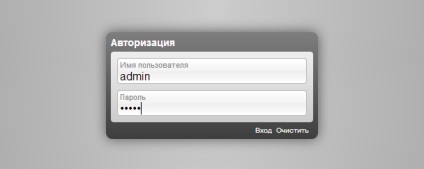
Заявка за потребителско име и парола на К2 DIR-615
Страницата, която ще видите по-долу може да е различна, в зависимост от това какъв вид имате Wi-Fi рутер: DIR-615 DIR-К1 или К2 615, както и от времето, когато е бил купен и дали зашити. Официален версия на фърмуера за само две, както на снимката по-долу.
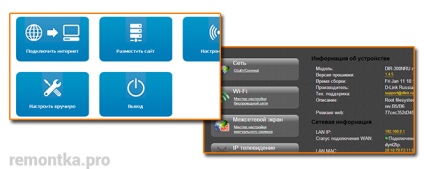
Firmware D-Link DIR-615, както следва:
- Ако имате първата версия на интерфейса, след това отидете на "Manual Setup", изберете "System", а в него - ". Software Update" Щракнете върху бутона "Преглед", отидете до файла на фърмуера, че ние преди това сваляне, и натиснете бутона "Update." Изчакайте до края на фърмуера. Не изключвайте рутера от контакта на стената, дори ако връзката с него е бил изгубен - най-малко, изчакайте 5 минути, връзката е да се възстанови.
- Ако имате втори от опциите, представени администратор дизайн, а след това: Кликнете върху "Разширени настройки" в долната част, на "система", щракнете върху стрелката, съставен там "Право" и изберете "Update". Въведете пътя до файла на фърмуера и натиснете бутона "Обнови". Не изключвайте рутера от контакта на стената и не ги правят с други дейности, дори и ако установите, че това зависи. Изчакайте 5 минути или до момента, когато ще бъдете уведомени, че процесът на фърмуера е завършена.
Създаване на PPPoE връзка Rostelecom
На страница основната настройките на маршрутизатора DIR-615, кликнете върху "Разширени настройки" и след това върху "мрежа", изберете "на WAN". Ще видите списък на връзките, които вече съдържа една връзка. Кликнете върху него, и на следващата страница, изберете "Изтриване", а след това се върнете към празен списък на съединения. Сега кликнете върху "Добавяне".
В Ростелеком да се свържете с интернет с помощта на връзка PPPoE, и това е, което ние се създаде в нашата D-Link DIR-615 K1 или К2.
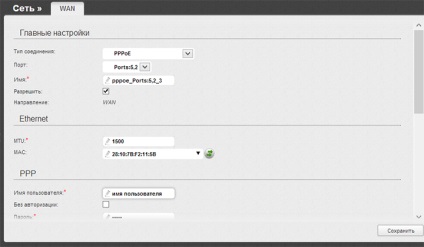
- В "Тип на връзката" резерв PPPoE
- В страницата ПЧП посочва потребителско име и парола, издаден от Rostelecom.
- Останалите опции на страницата, не може да се променят. Натиснете бутона "Save".
- След това, отново отворите списъка с връзки в горния десен ъгъл на страницата е уведомление, което също трябва да натиснете бутона "Save", за да спаси окончателните настройки на рутера.
Не се притеснявайте, че "почивка" статуса на връзката. Изчакайте 30 секунди и се презарежда страницата - ще видите, че тя вече е свързана. Не сме виждали? Така че при създаването на рутера не сте изключен връзката "Ростелеком" на компютъра. Тя трябва да бъде забранено на компютъра и да свържете себе си рутер, така че той от своя страна е разпределена интернет с други устройства.
Задаване на парола за достъп до Wi-Fi интернет, IPTV и настройка Smart TV
Първото нещо, което да направите, е да зададете парола за точката за достъп до Wi-Fi: дори и ако нямате нищо против съседите да направят безплатно ползване на интернет връзката ви, все пак е по-добре да се направи - в противен случай най-малко ще загуби в скоростта. Как да зададете парола, е описано подробно тук.
За да свържете сетотопобокс цифрова телевизия Rostelecom, от настройките на маршрутизатора началната страница, изберете "Configure IPTV» и просто посочете кои порт можете да свържете конзолата. Запазване на настройките.
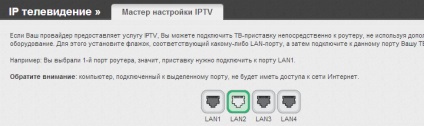
Създаване IPTV DIR-615
Що се отнася до Smart TV телевизори, те просто свържете кабела към едно от пристанищата LAN на рутера на DIR-615 (не е с цел, която е осветена от IPTV). Ако телевизорът поддържа връзка чрез Wi-Fi, можете да се свържете без кабели.
В тази конфигурация трябва да бъде завършена. Благодаря на всички ви за вниманието.
Ако нещо не работи, опитайте тази статия. Той трябва да реши много проблеми, свързани с конфигурацията на рутера.
И изведнъж, и това ще бъде интересно:
Свързани статии
